Come installare RSAT in Windows 10
Cosa sapere
- premi il Tasto Windows; Cercare "gestire le funzionalità opzionali" e apri il risultato; clic Aggiungi una funzionalitàe cercare "RSAT."
- L'aggiunta di RSAT in Windows funziona solo in Windows 10 versione 1809 e successive.
- Le copie precedenti di Windows 10 devono scaricare gli strumenti da Microsoft e possono controllare solo le versioni precedenti di Windows Server.
Questo articolo illustra come installare Remote Server Administration Tools (RSAT) su un computer Windows 10 e include informazioni su versioni e compatibilità.
Nota
Esegui una copia di Windows precedente alla build 1809? Non solo dovrai scaricare gli strumenti direttamente da Microsoft e potrai controllare solo le versioni precedenti di Windows Server, ma sfortunatamente, nelle copie precedenti di Windows 10, puoi installare RSAT solo in Windows 10 Professional e Windows 10 Impresa.
Come installare RSAT in Windows 10
Se stai cercando di controllare Windows Server da Windows 10, avrai bisogno degli strumenti di amministrazione remota del server di Microsoft. Questi strumenti sono comunemente noti come RSAT, una raccolta delle varie applicazioni e servizi necessari per controllare Windows Server.
Con una copia di Windows aggiornata dall'aggiornamento di ottobre 2018 (1809), l'impostazione di questi strumenti richiede solo pochi secondi all'interno di Windows e può controllare Windows Server 2019 e le versioni precedenti.
In passato, l'installazione di strumenti come questi richiedeva il download dal sito di Microsoft. Ma dall'aggiornamento di ottobre 2018, puoi farlo dall'interno di Windows stesso.
-
premi il Tasto Windows, Cercare "gestire le funzionalità opzionali," e premere accedere.
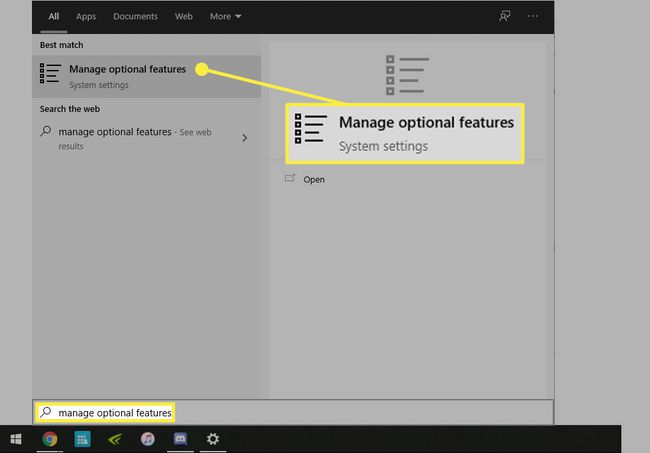
-
Nella parte superiore della finestra appena aperta, seleziona Aggiungi una funzionalità.
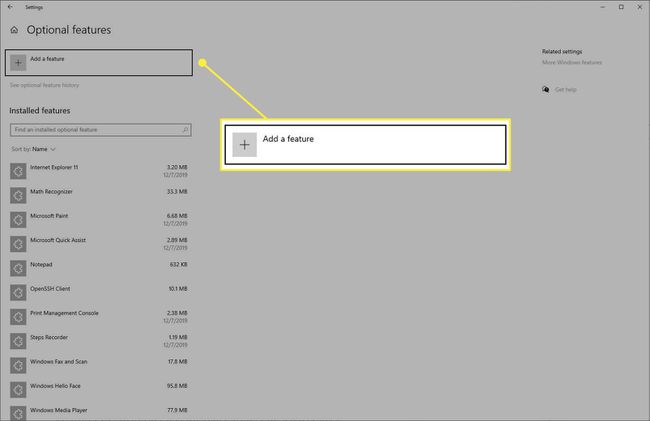
-
Nella casella di ricerca, digita "RSAT," seleziona ogni strumento che desideri installare, quindi fai clic su Installare.
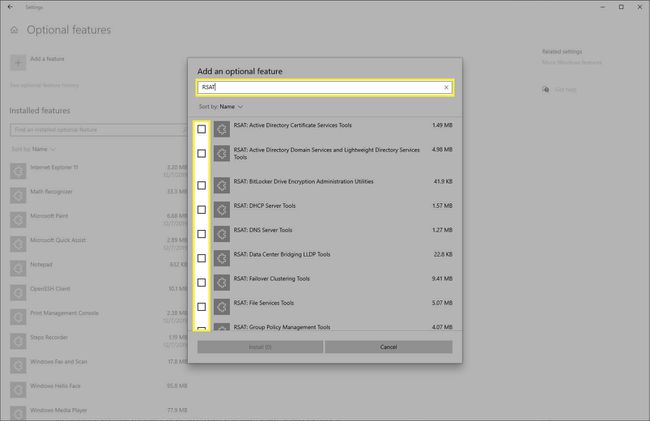
Se non è disponibile alcuna opzione per RSAT, significa che l'installazione di Windows non è aggiornata. Controlla quale versione di Windows hai per assicurarti di eseguire Windows 10 Professional o Windows 10 Enterprise.
Se utilizzi Windows 10 Professional o Windows 10 Enterprise, puoi scarica lo strumento RSAT dal sito Web di Microsoft. Una volta scaricati, apri i file e segui le istruzioni sullo schermo per installarli.
Nota
Non hai la build 1809 e non hai Windows 10 Professional o Enterprise? Puoi sempre aggiornare la tua copia di Windows e quindi installare RSAT da Windows. Dovrai passare attraverso Windows Update per aggiorna la tua copia di Windows.
Note su versioni e compatibilità RSAT
Con una copia aggiornata di Windows 10, puoi sia installare RSAT che usarli per gestire Windows Server 2019 e le versioni precedenti di Windows Server. L'installazione di RSAT in Windows non offre la possibilità di installare versioni diverse degli strumenti.
Tuttavia, se scarichi gli strumenti dal sito Web di Microsoft, ci sono due opzioni principali che dovrai scegliere tra Pacchetto WS_1803 RSAT e il Pacchetto WS2016 RSAT.
Se stai eseguendo Windows 10 versione 1803 (aggiornamento di aprile 2018) o versioni precedenti, scarica il pacchetto WS_1803 RSAT per gestire Windows Server versione 1803 o 1709. Se sei su 1803 ma vuoi gestire Windows Server 2016 e versioni precedenti, scarica il pacchetto WS2016 RSAT.
